कैसे ठीक करें VCRUNTIME140.dll Windows पर त्रुटि गुम है
माइक्रोसॉफ्ट विंडोज 10 विंडोज़ 11 नायक / / March 13, 2022

अंतिम बार अद्यतन किया गया

एक VCRUNTIME140.dll अनुपलब्ध त्रुटि Windows पर आपकी Visual C++ पुनर्वितरण योग्य फ़ाइलों के साथ एक समस्या है। आप इस गाइड के साथ समस्या को ठीक कर सकते हैं।
विंडोज़ ऐप्स और सॉफ़्टवेयर को चलाने के लिए डीएलएल फाइलों की आवश्यकता होती है-उनके बिना, वे पूरी तरह से काम करना बंद कर सकते हैं।
यदि आप एक देखते हैं VCRUNTIME140.dll अनुपलब्ध है त्रुटि, उदाहरण के लिए, यह एक संकेत है कि आपके पीसी में यह फ़ाइल गुम है, जिससे किसी ऐप को लॉन्च होने से रोका जा रहा है। यह किसी ऐप के असफल तरीके से इंस्टॉल होने के कारण हो सकता है। यह विंडोज अपडेट चलाने के बाद भी दिखाई दे सकता है।
शुक्र है, आप विंडोज़ पर इस त्रुटि को बहुत आसानी से ठीक कर सकते हैं। VCRUNTIME140.dll फ़ाइल का उपयोग Microsoft स्टूडियो के लिए Microsoft C++ Redistributable द्वारा किया जाता है और यह फ़ाइलों के C++ पैकेज का हिस्सा है।
आपको यह त्रुटि दिखाई देने के कई कारण हो सकते हैं, लेकिन आप इसे ठीक करने के लिए निम्न चरणों का उपयोग कर सकते हैं।
Microsoft Visual C++ पुनर्वितरण योग्य स्थापना फ़ाइलों की मरम्मत करें
पहली चीज़ जो आप करने का प्रयास कर सकते हैं, वह है Microsoft Visual C++ Redistributable की मरम्मत। यह एक ऐसा पैकेज है जो कई विंडोज़ ऐप्स को ठीक से चलने में मदद करता है।
आप निम्न चरणों का उपयोग करके इसकी मरम्मत कर सकते हैं:
- दबाएं प्रारंभ करें बटन और चुनें समायोजन.
- सेटिंग्स खुलने पर, क्लिक करें ऐप्स बाईं ओर की सूची से और ऐप्स और सुविधाएं दायीं तरफ।
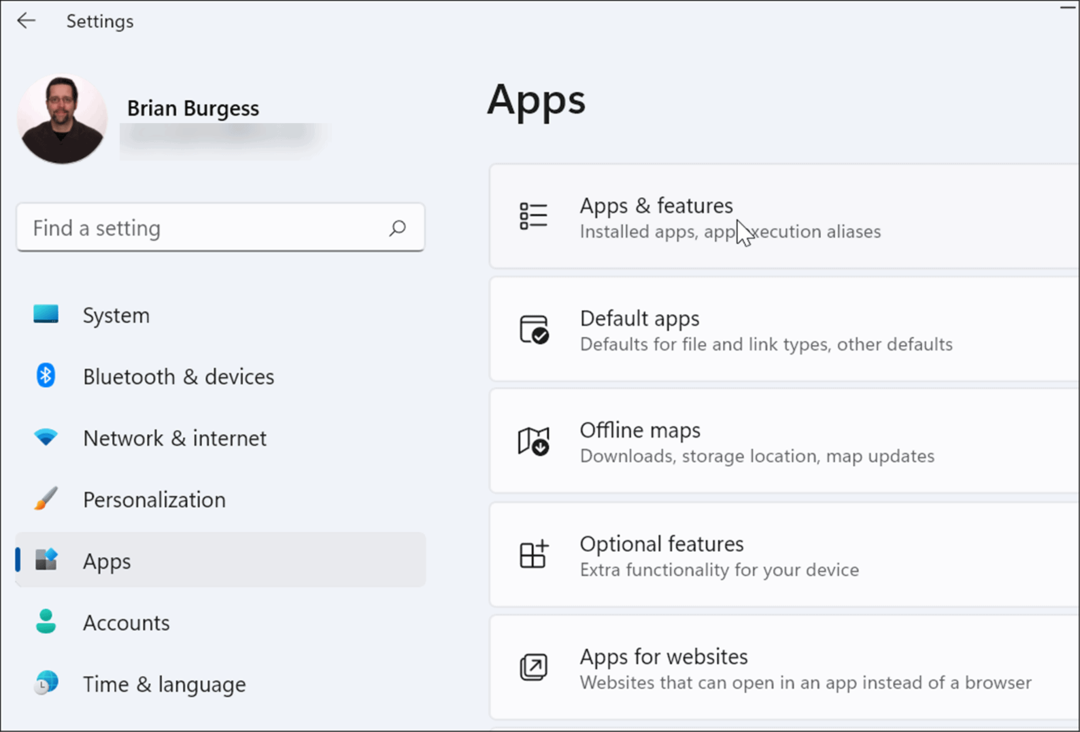
- नीचे स्क्रॉल करें ऐप्स और सुविधाएं अनुभाग और प्रकार दृश्य सी++ में खोज क्षेत्र. कई परिणाम हो सकते हैं, लेकिन आप खोजना चाहते हैं माइक्रोसॉफ्ट विजुअल सी++ 2015-2019 पुनर्वितरण योग्य (x64).
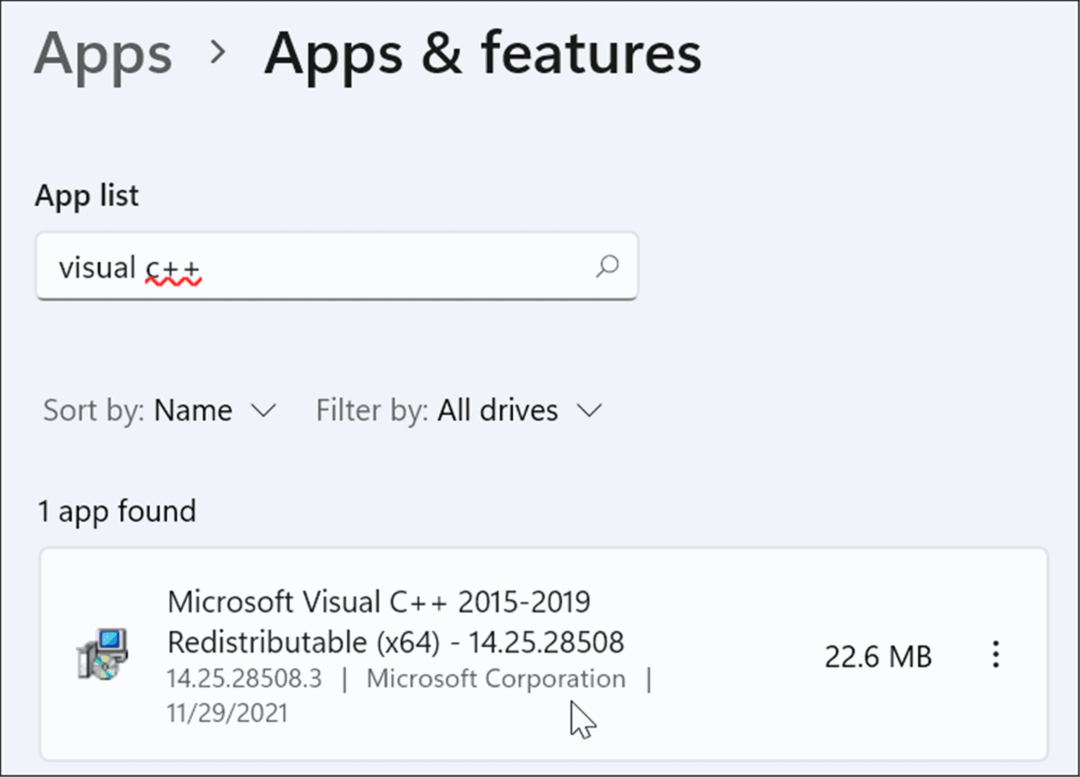
- दबाएं तीन-बिंदुमेन्यू इसके आगे बटन और चुनें संशोधित मेनू से।
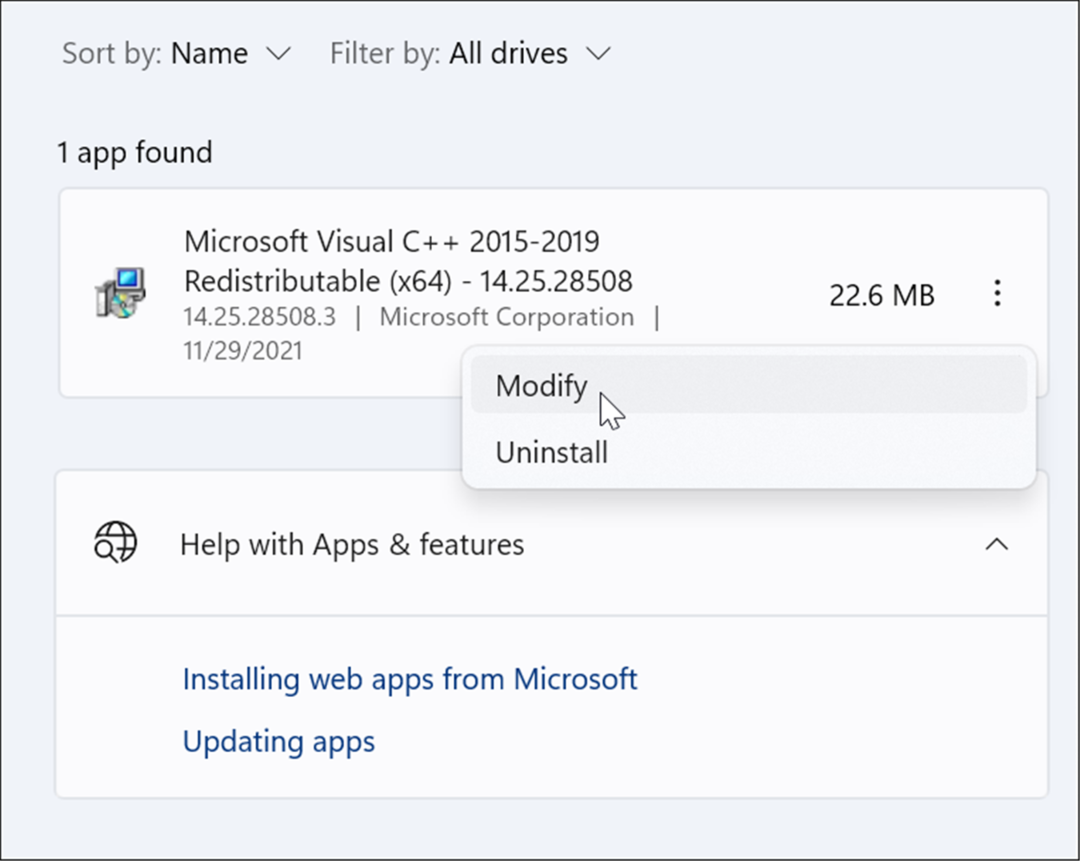
- माइक्रोसॉफ्ट विजुअल स्क्रीन दिखाई देगी - क्लिक करें मरम्मत बटन।
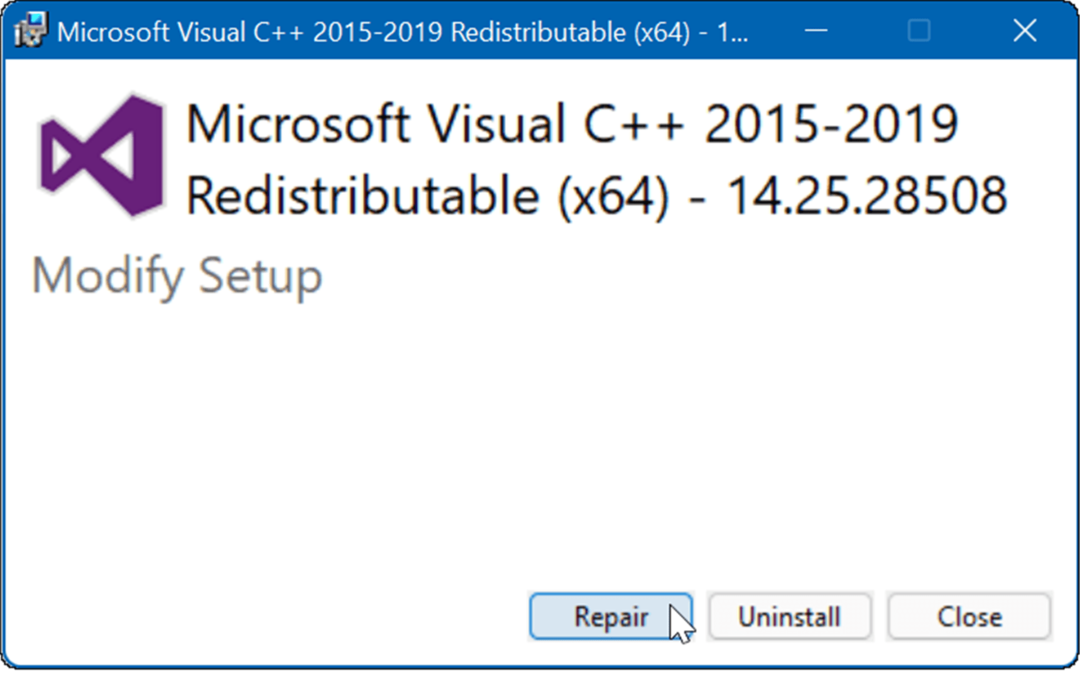
- सेटअप प्रक्रिया पूरी होने के बाद, क्लिक करें बंद करना बटन, और देखें कि क्या आपको अभी भी त्रुटि मिलती है।
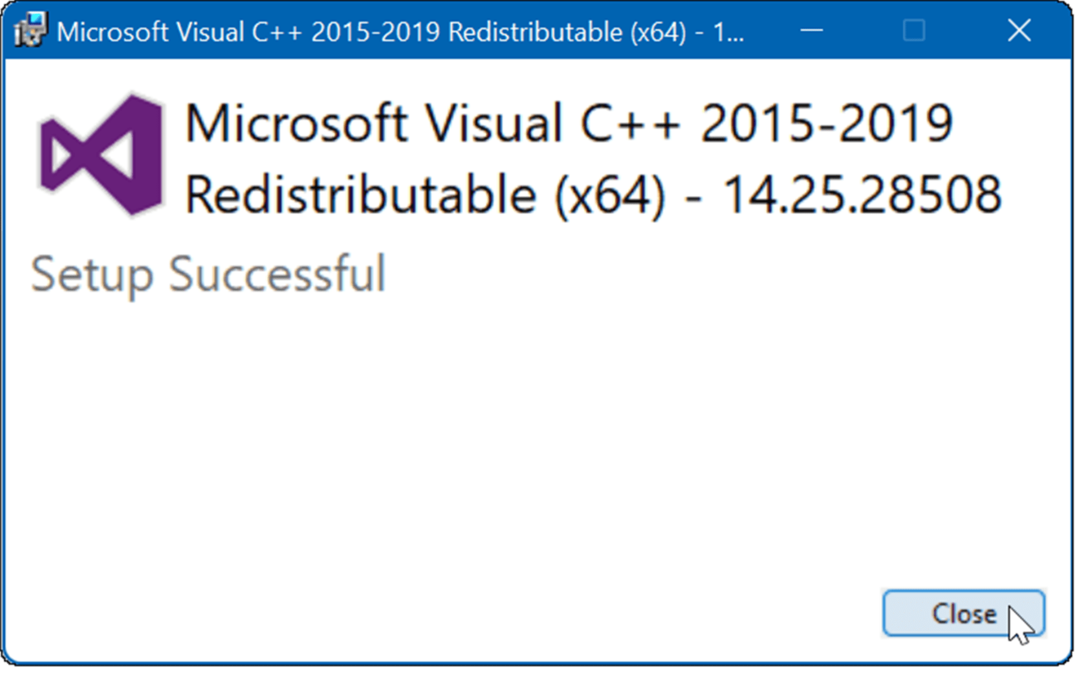
विजुअल सी ++ पुनर्वितरण योग्य पुनर्स्थापित करें
यदि सुधार त्रुटि का समाधान नहीं करता है, तो आप Microsoft Visual C++ को पुन: स्थापित कर सकते हैं। VCRUNTIME140.dll Visual Studio के लिए Visual C++ पुनर्वितरण योग्य में निहित है।
Visual C++ Redistributable की स्थापना रद्द करने और इसे पुनः स्थापित करने के लिए, निम्न चरणों का उपयोग करें:
- सबसे पहले, डाउनलोड करें Microsoft Visual C++ 2015 पुनर्वितरण योग्य अद्यतन 3 RC माइक्रोसॉफ्ट की आधिकारिक साइट से।
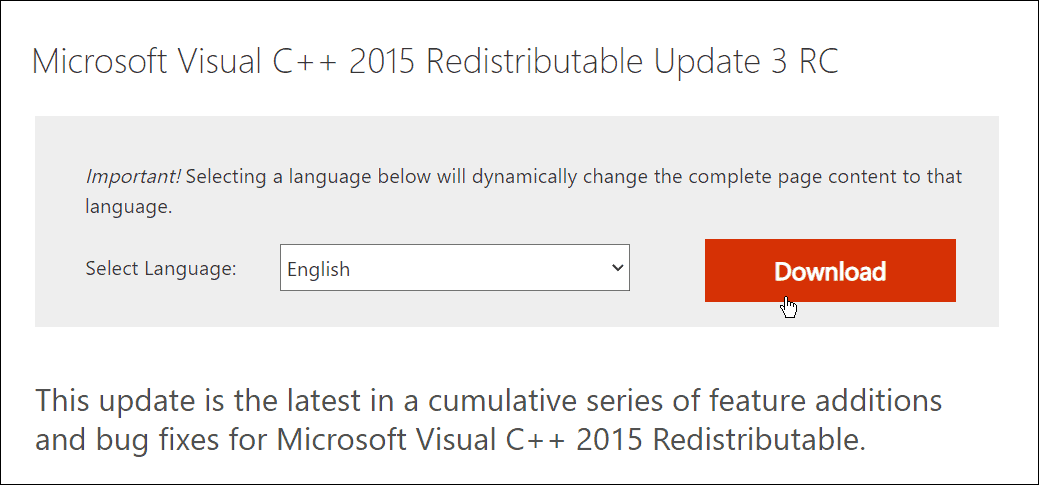
- सही संस्करण, यानी x86 या x64 डाउनलोड करना सुनिश्चित करें।
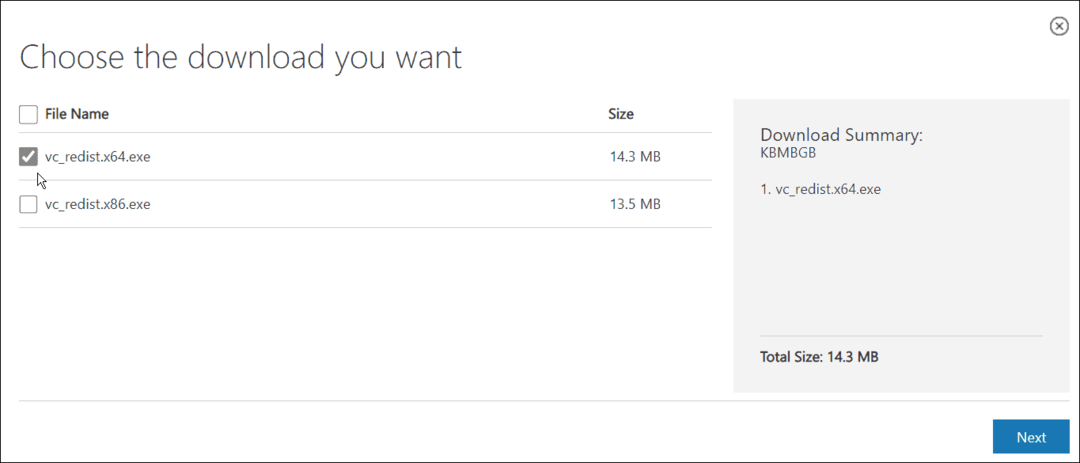
- खुला हुआ प्रारंभ> सेटिंग> ऐप्स> ऐप्स और सुविधाएं और खोजें दृश्य सी++ खोज क्षेत्र में।
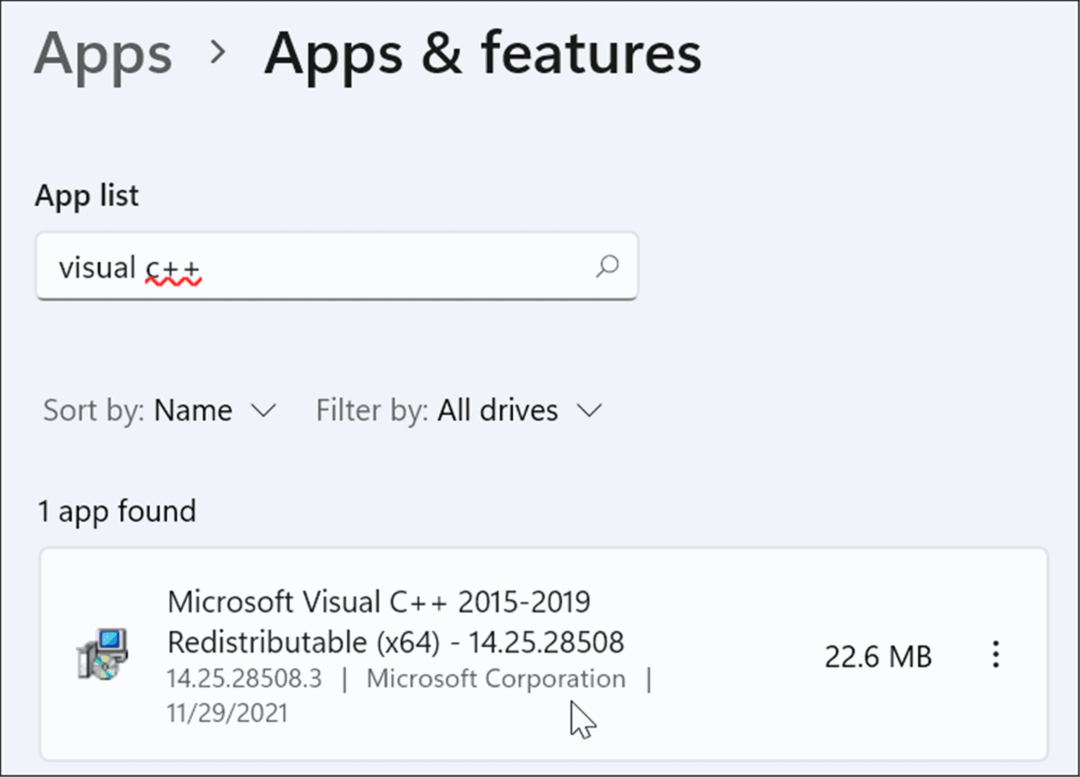
- दबाएं तीन-बिंदु बटन और चुनें स्थापना रद्द करें मेनू से।
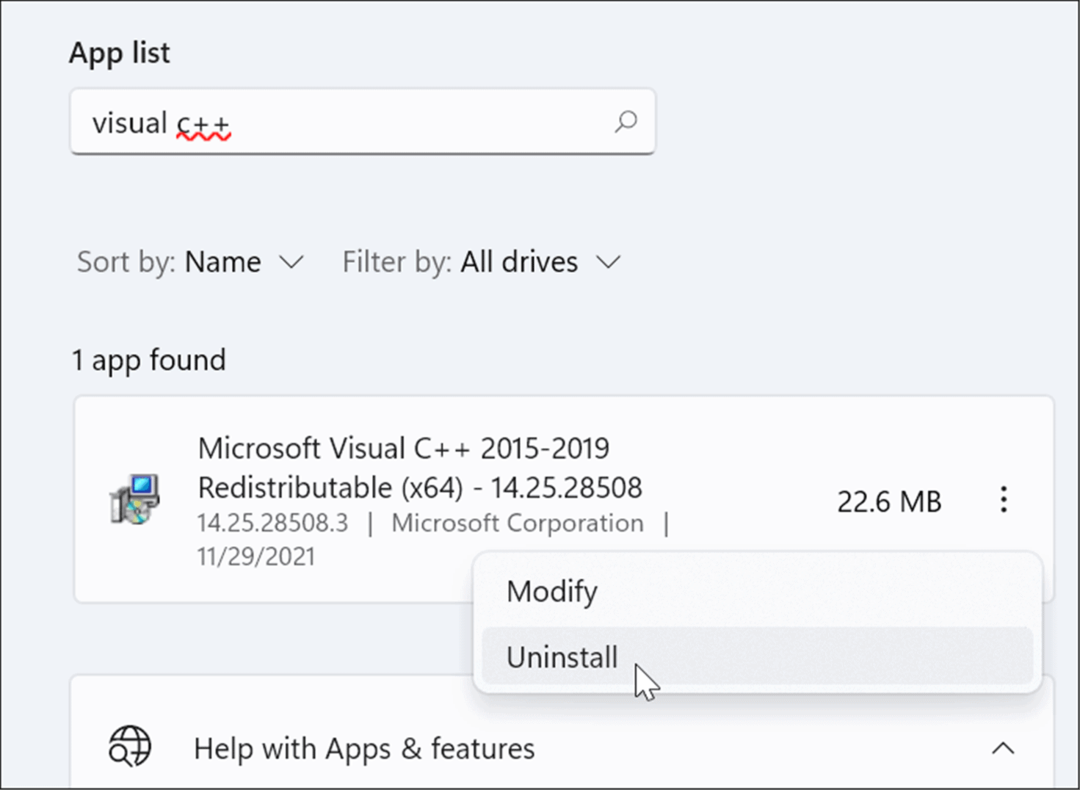
- Microsoft Visual C++ 2015-2019 पुनर्वितरण योग्य विंडो दिखाई देगी - क्लिक करें स्थापना रद्द करें.
- सेटअप पूरा होने के बाद, विंडो को बंद कर दें।
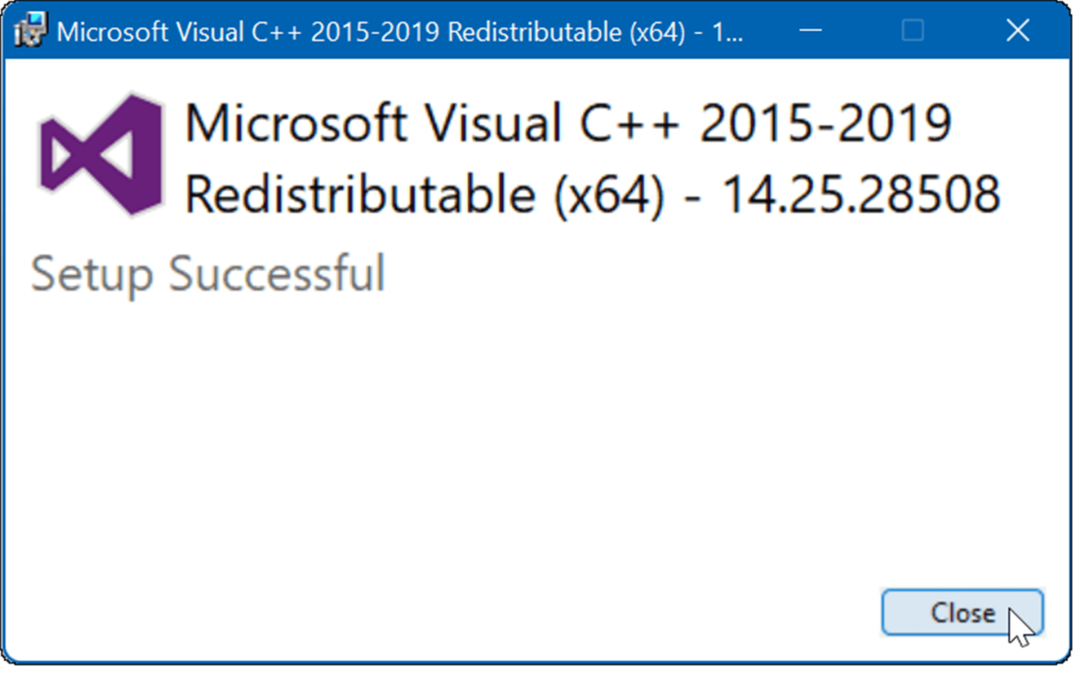
- अब, आपके द्वारा डाउनलोड की गई Microsoft Visual C++ फ़ाइल वाले फ़ोल्डर को खोलें और इसे चलाने के लिए डबल-क्लिक करें।
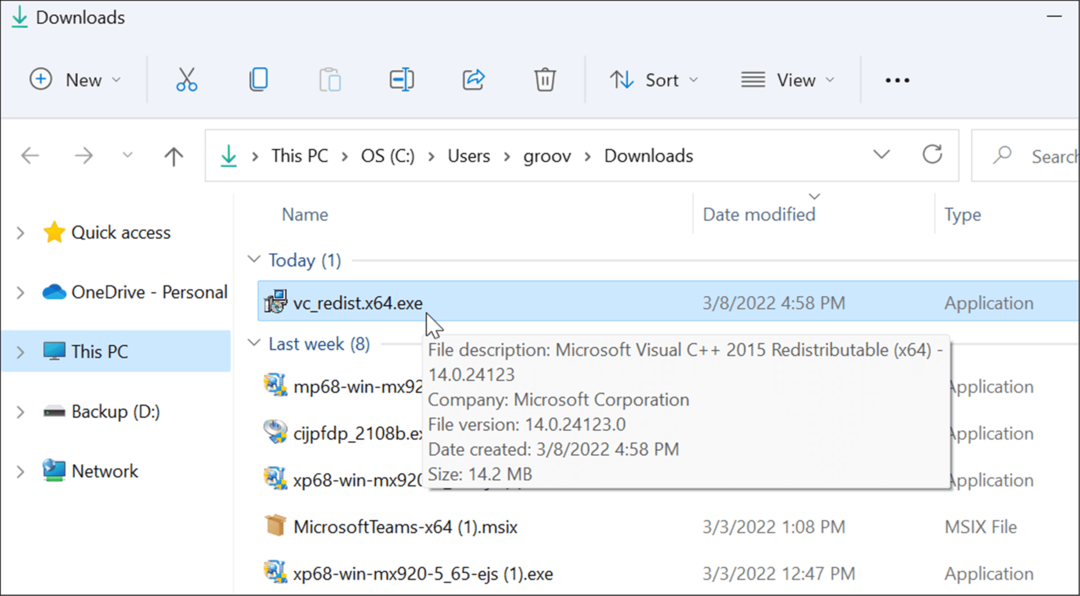
- EULA से सहमत हों और ऑन-स्क्रीन विज़ार्ड के बाद प्रोग्राम इंस्टॉल करें। जब यह पूरा हो जाए, तो क्लिक करें बंद करना इंस्टॉलर से बाहर निकलने के लिए बटन।
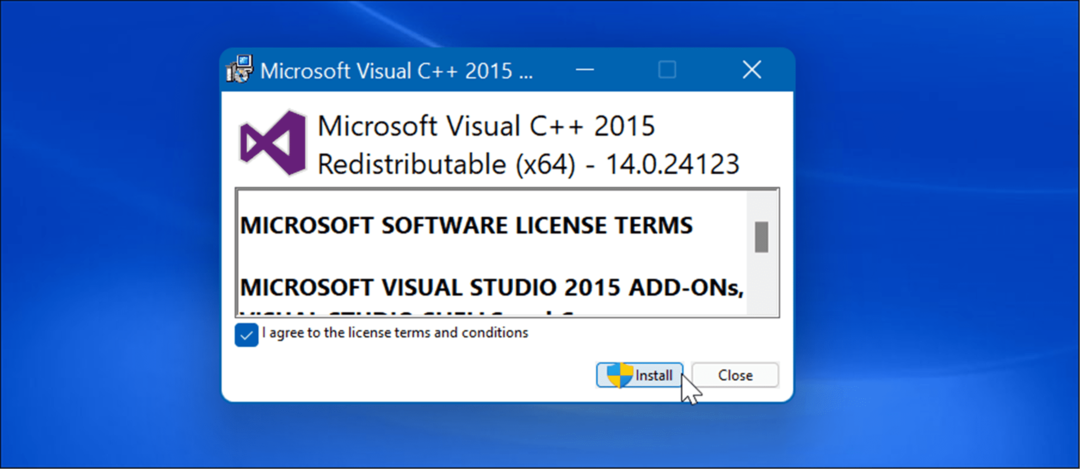
एक बार पुनर्स्थापना पूर्ण हो जाने पर, विंडोज 11 को पुनरारंभ करें और देखें कि त्रुटि संदेश चला जाता है या नहीं।
सिस्टम फ़ाइल चेकर और DISM स्कैन चलाएँ
यह त्रुटि तब भी प्रकट हो सकती है जब आपकी Windows फ़ाइलें दूषित हो गई हों।
चल रहा है सिस्टम फाइल चेकर (एसएफसी) स्कैन भ्रष्ट सिस्टम फाइलों का पता लगाएगा और उन्हें काम करने वाले लोगों के साथ बदल देगा। ए परिनियोजन छवि सेवा प्रबंधन (DISM) स्कैन भ्रष्ट फाइलों की जांच करेगा, लेकिन किसी भी भ्रष्ट फाइल को माइक्रोसॉफ्ट सर्वर से प्राप्त ज्ञात कार्य प्रणाली फाइलों के साथ बदल देगा।
SFC और DISM स्कैन चलाने के लिए, निम्न कार्य करें:
- दबाओ विंडोज़ कुंजी और खोजें पावरशेल.
- जब शीर्ष परिणाम दिखाई दे, तो क्लिक करें व्यवस्थापक के रूप में चलाएं दाईं ओर विकल्प।
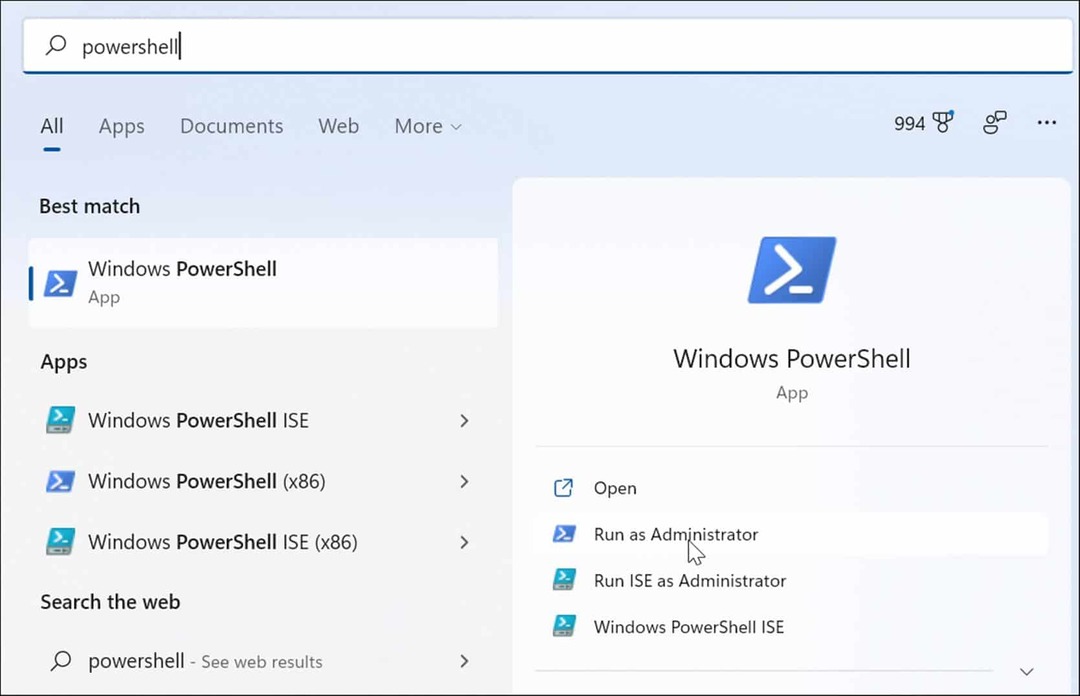
- इसके बाद, टर्मिनल में निम्न कमांड चलाएँ और हिट करें प्रवेश करना.
एसएफसी / स्कैनो
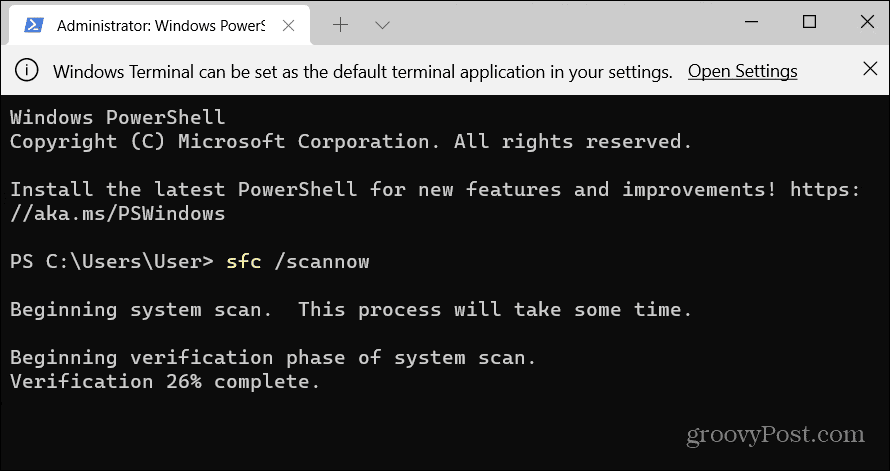
- SFC स्कैन पूर्ण होने के बाद, निम्न आदेश चलाकर DISM स्कैन चलाएँ।
DISM /ऑनलाइन /क्लीनअप-इमेज /RestoreHealth
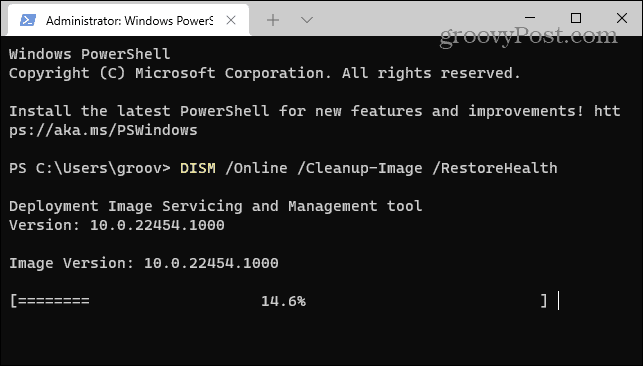
इन स्कैन को चलने में कुछ समय लग सकता है। इसलिए स्कैन पूरा होने तक टर्मिनल को बंद न करें।
विंडोज अपडेट की जांच करें
सुरक्षा और सिस्टम स्थिरता के लिए अपने सिस्टम को अपडेट रखना महत्वपूर्ण है। विंडोज अपडेट में एक बग फिक्स हो सकता है जिसे आप VCRUNTIME140.dll त्रुटि को खत्म करने के लिए नियोजित कर सकते हैं। Windows स्वयं को पृष्ठभूमि में अपडेट करता है, लेकिन आपको इसकी आवश्यकता हो सकती है मैन्युअल रूप से अपडेट की जांच करें.
अपडेट देखने के लिए, खोलें प्रारंभ> सेटिंग्स> विंडोज अपडेट और क्लिक करें अद्यतन के लिए जाँच विंडोज को अपडेट करने के लिए बटन।
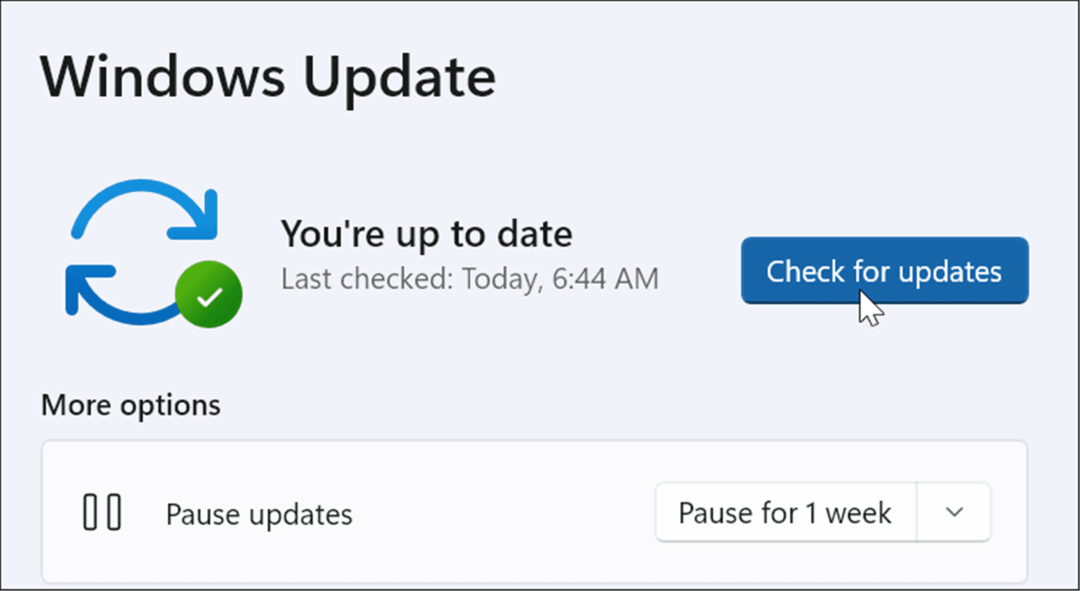
उम्मीद है कि नवीनतम अपडेट लागू करने के बाद त्रुटि दूर हो जाएगी। हालाँकि, एक Windows अद्यतन छोटी गाड़ी हो सकती है और समस्या का कारण बन सकती है।
इसलिए, यदि आप देखते हैं कि त्रुटि किसी विशिष्ट अपडेट के बाद शुरू होती है, तो आप कर सकते हैं अद्यतन वापस रोल करें. ऐसा करने के बाद, अपने पीसी को पुनरारंभ करें और देखें कि क्या त्रुटि दूर हो गई है।
परेशानी वाले ऐप को फिर से इंस्टॉल करें
यदि आपको कोई विशिष्ट ऐप चलाते समय अभी भी कोई त्रुटि हो रही है, ऐप को अनइंस्टॉल करें और इसे पुनः स्थापित करें। ऐप डाउनलोड और इंस्टॉलेशन के साथ ऐप एक समस्या हो सकती है। साथ ही, अधिकांश ऐप्स में त्रुटि को ठीक करते हुए VCRUNTIME140.dll की अपनी प्रतिलिपि होती है।
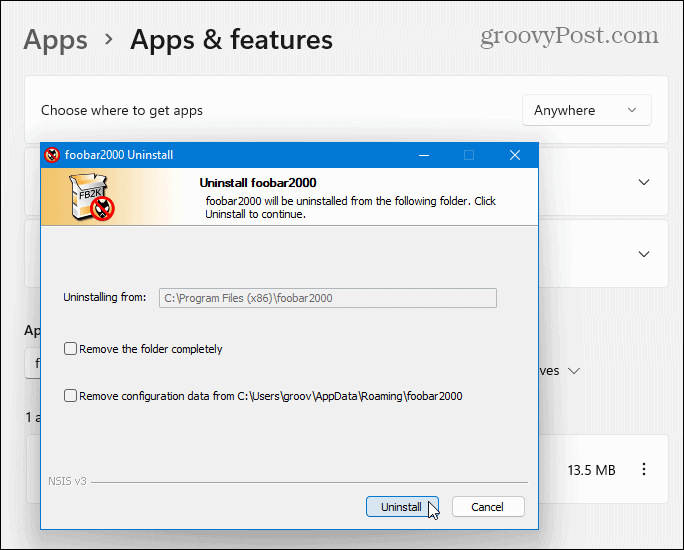
विंडोज़ पर त्रुटि ठीक करना
ऊपर दिए गए समस्या निवारण चरणों का उपयोग करने से आपका सिस्टम और ऐप्स चालू और चालू हो जाएंगे। हालाँकि, विंडोज़ का उपयोग करते समय आप बहुत सारी त्रुटियाँ अनुभव कर सकते हैं। उदाहरण के लिए, ब्लू स्क्रीन ऑफ डेथ या बीएसओडी त्रुटियां अधिक निराशाजनक हो सकती हैं।
अधिक के लिए, फिक्सिंग पर एक नज़र डालें a विंडोज 11 स्टॉप कोड मेमोरी मैनेजमेंट एरर या Ntoskrnl.exe बीएसओडी को ठीक करना. अगर आपकी हार्ड ड्राइव में जगह खत्म हो रही है, तो आप कर सकते हैं 100 प्रतिशत डिस्क उपयोग ठीक करें विंडोज 11 पर। अगर आपका सिस्टम आपको लगातार परेशानियां देता है, तो इन्हें पढ़ें विंडोज 11 क्रैशिंग के लिए फिक्स.
अपनी विंडोज 11 उत्पाद कुंजी कैसे खोजें
यदि आपको अपनी विंडोज 11 उत्पाद कुंजी को स्थानांतरित करने की आवश्यकता है या ओएस की एक साफ स्थापना करने के लिए बस इसकी आवश्यकता है,...
Google क्रोम कैश, कुकीज़ और ब्राउज़िंग इतिहास को कैसे साफ़ करें
Chrome आपके ब्राउज़र के प्रदर्शन को ऑनलाइन अनुकूलित करने के लिए आपके ब्राउज़िंग इतिहास, कैशे और कुकीज़ को संग्रहीत करने का एक उत्कृष्ट कार्य करता है। उसका तरीका है...
इन-स्टोर मूल्य मिलान: स्टोर में खरीदारी करते समय ऑनलाइन मूल्य कैसे प्राप्त करें
इन-स्टोर खरीदने का मतलब यह नहीं है कि आपको अधिक कीमत चुकानी होगी। मूल्य-मिलान गारंटी के लिए धन्यवाद, आप खरीदारी करते समय ऑनलाइन छूट प्राप्त कर सकते हैं ...
डिजिटल गिफ्ट कार्ड के साथ डिज़्नी प्लस सब्सक्रिप्शन कैसे उपहार में दें
यदि आप डिज़्नी प्लस का आनंद ले रहे हैं और इसे दूसरों के साथ साझा करना चाहते हैं, तो यहां डिज़्नी+ उपहार सदस्यता खरीदने का तरीका बताया गया है...



